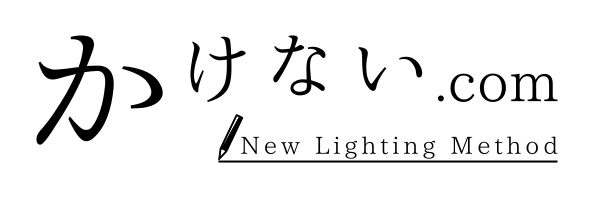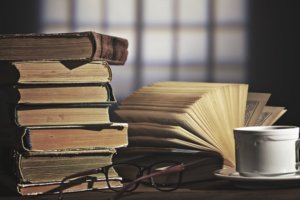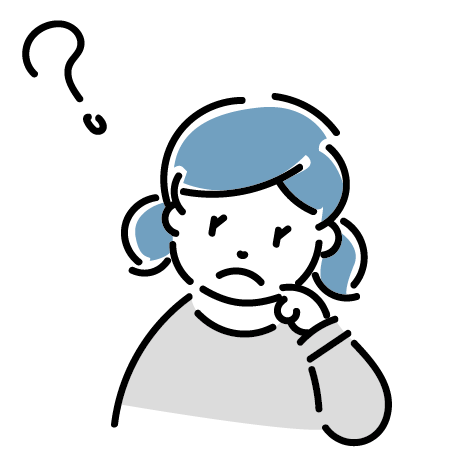
音声入力を使ってみたいけど、どうするの?
先日、友人から質問されました。
音声入力は手動入力の3倍以上捗り、とても便利です。しかしなんだか難しそうで、躊躇する人も多いでしょう。
本記事では、一番シンプルに使える音声入力のやり方をご紹介します。
読み終えた頃には、スイスイ音声入力を使いこなせるようになりますよ!
音声入力の使い方
まずはお手元にスマホをご用意ください。そして次の手順で開きます。
- 普段使っているメモアプリを開く
- 文字入力のキーボードを出す
- マイクのマークを押して喋る
一つずつ解説していきますね。
普段使っているメモアプリを開く
まずは音声入力したデータを残せるアプリを開きましょう。
スマホに内蔵しているメモアプリで十分。パソコンと連動させる人は、Evernoteも便利ですね。私はGoogleドキュメントを愛用しています。
長文の入力&保管ができれば、アプリは何でもOK。ただし「音声メモ」は音で記録されるので、必ず記録が文字で残るアプリを使ってください。
文字入力のキーボードを出す
アプリを開いたら、新規データ作成。早速文字入力していきましょう。
キーボードを出すと、マイクのマークがあると思います。音声入力の開始&終了ボタンなので、まずは探してください。
もしマイクのマイクのマークがないなら、音声入力できません。別途音声入力用のアプリをダウンロードしてください。アプリ用ストアで「音声入力」で検索すれば、出るはずです。
しかし大抵のスマホは音声入力に対応してるはず。まずはキーボードをよ~く探してみてください。
マイクのマークを押して喋る
マイクのマークを見つけたら、自分のタイミングで押してください。音声入力が開始します。
終了したい場合は、もう一度押します。しかし長時間喋らないと、自動でオフに。少し時間が空いた時は、起動を確認してから話し始めてください。
音声入力を使う時のコツ
ここからは、私の使い方やコツをご紹介しますね。
、や。が変換できない
音声入力では、句読点や記号を認識しないことも。
iPhoneは「てん」や「改行」を認識し、その通りに処理してくれます。ただ私のandroidは反応してくれません…。
大きな文字の塊になるので、適宜改行しながら使用すると、文章の切れ目が分かって便利ですよ。
文字の変換がめちゃくちゃ
音声入力は、誤字脱字がヒドイです。元音声が残らないから、何言ってるかわからなくなるでしょう。
校正は、内容を覚えているうちに行うのがオススメ。
また、文脈から予想できない文章なら、不要かもしれません。ついでに内容も見直してみてくださいね。
カンペやメモを用意する
簡単そうな音声入力ですが、いざ使うと緊張するんですよね。ユーチューバーならいいでしょうが、初心者は頭が真っ白になると思います。
喋る内容は、あらかじめメモにしておきましょう。全部を細かく書く必要はありません。全体の流れをまとめておけば、何を話せばいいかが理解できます。
タイピングの手間を省くための音声入力。多少の用意をすることで、スムーズに利用できますよ。
音声入力は特別なアプリなしでも使える!
音声入力に特別なアプリは必要ありません。キーボードに「マイク」マークさえあれば、今すぐ使えます。
ブログや長文作成のイメージがあるでしょうが、LINEやSNSの投稿でも利用可。むしろ喋るような文体と好相性なので、ガンガン使っちゃってくださいね。
音声入力の関連記事
私の音声入力の使い方をご紹介しています。
→「音声入力は何がオススメ?」Googleドキュメント一択である理由
ブログ作りたい方へ。こちらと合わせることで、より速い執筆が可能ですよ。